
Action-knappen är ett välkommet tillägg till iPhone 15 Pro-serien, som låter dig göra alla möjliga saker med bara ett tryck. Rockar du en äldre modell? Må inte dåligt! Det finns en snygg lösning för dig att få en smak av att använda en åtgärdsknapp, även utan själva knappen. Tack vare en smart genväg som heter Rebind kan du förvandla dina volymknappar till Action Buttons – så att de kan göra mer än att bara justera volymen på din iPhone. Här är allt du behöver veta.
- Saker som krävs för att få åtgärdsknapp på vilken iPhone som helst
- Hur man använder genvägar för att konvertera din iPhone volymknappar till åtgärdsknappar
För att konvertera din iPhones volymknappar till åtgärdsknappar behöver du programvarans magi med genvägar. Lyckligtvis kan de flesta iPhone-modeller använda den här funktionen om den kör minst iOS 13. Du kan alltid ladda ner genvägar på nytt i App Store om du av misstag har raderat den.
När det är gjort, ladda ner genvägen Rebind på Routinehub genom att trycka på Get Shortcut. Du bör se en genväg som heter Rebind när du går till Genvägar.
- Öppna appen Genvägar på din iPhone.
- Tryck på Rebind → Välj Rebind från alternativen.
- Välj en volymknapp.
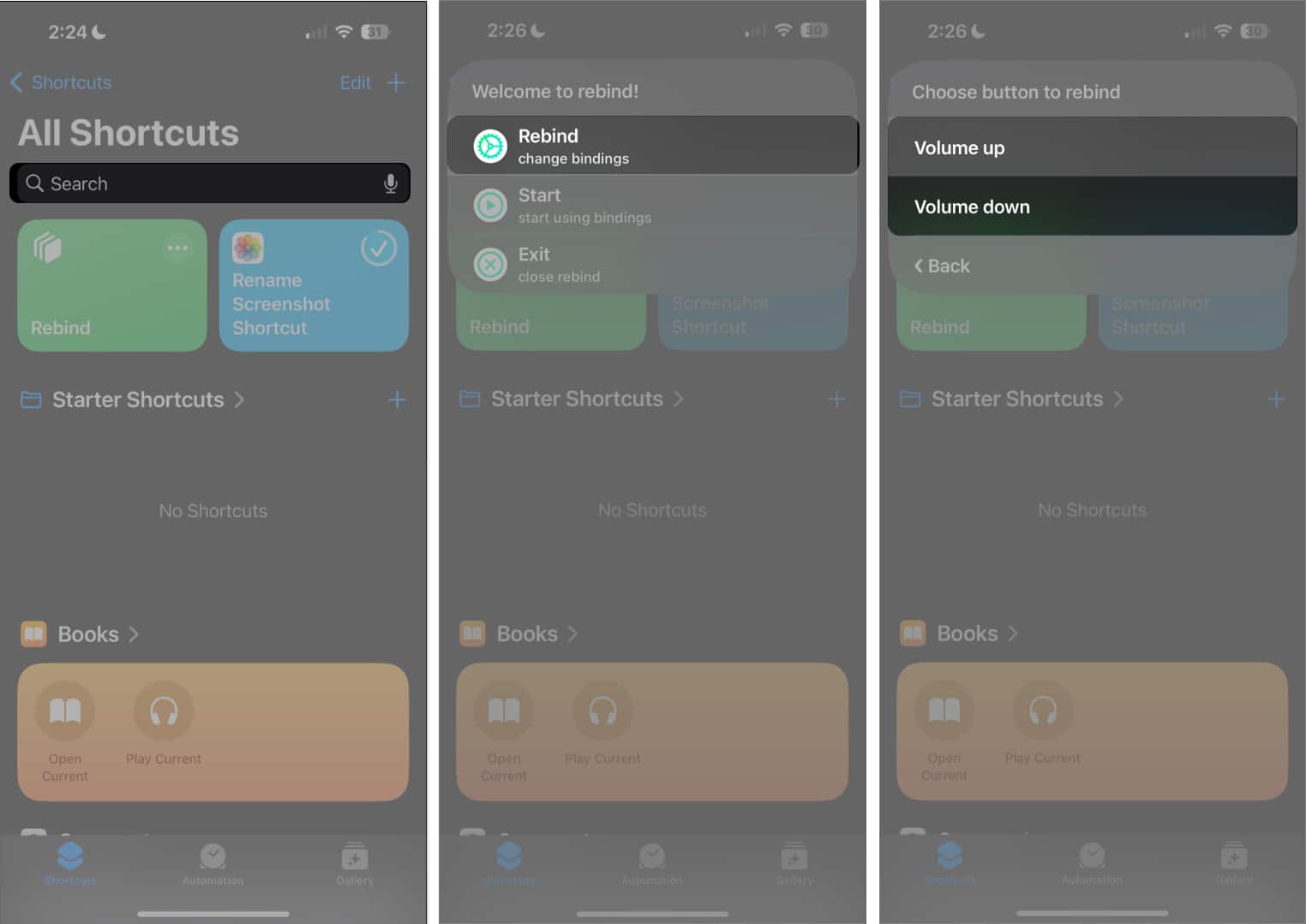
- Välj bland tillgängliga kategorier eller funktioner.
- Välj en åtgärd som du vill binda den valda knappen till.
- Om du vill tilldela en funktion till den andra volymknappen trycker du på Rebind och väljer den andra volymknappen. Välj en annan kategori eller funktion för den.
- För att börja köra genvägen, tryck på Start.
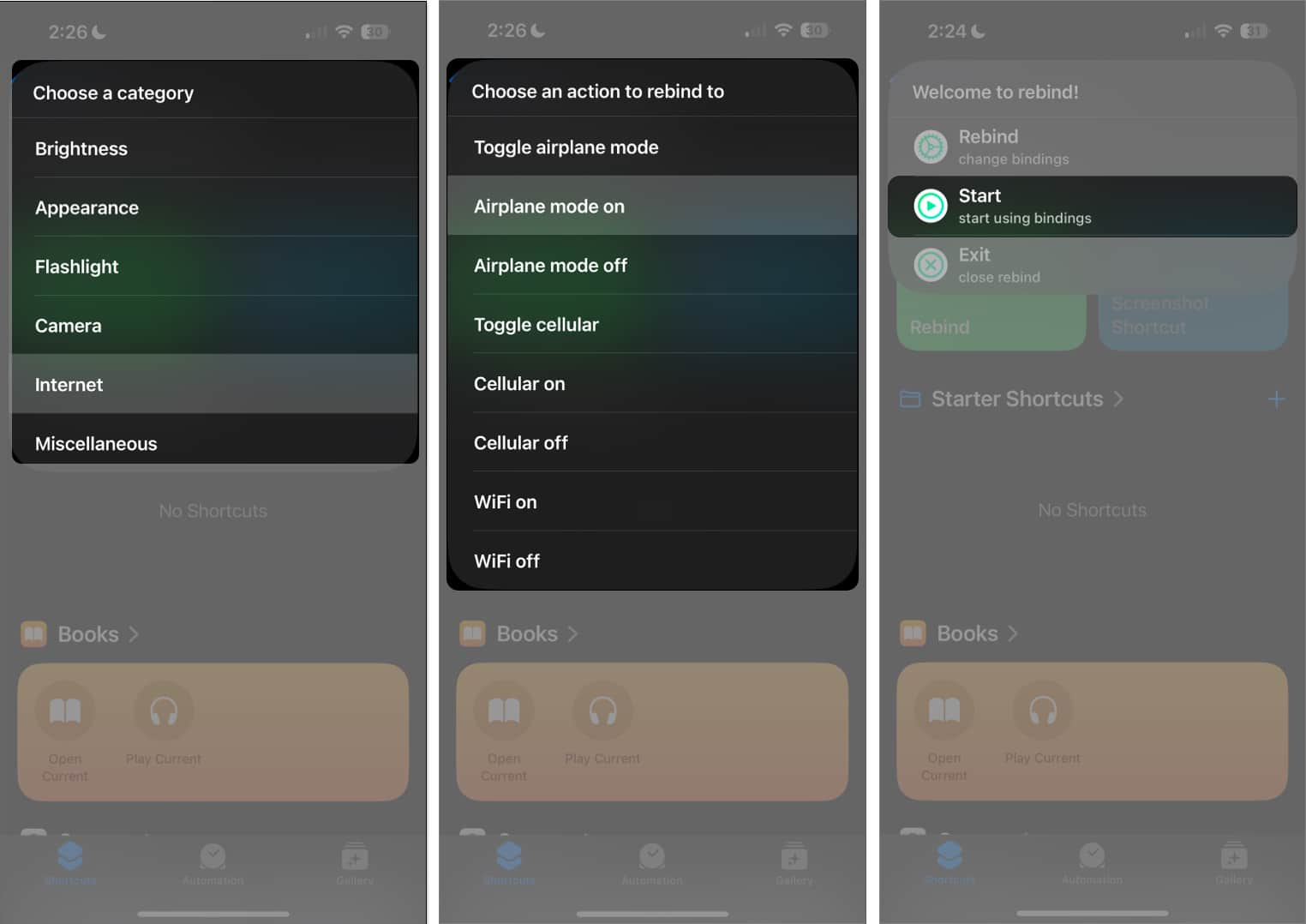
- Tryck på volym upp eller volym ned-knappen för att få dem att utföra sina nyligen tilldelade funktioner.
- Det är viktigt att notera att genvägen kommer att vara i vänteläge så länge genvägar körs. Att se Rebind-ikonen på Dynamic Island för iPhones med Dynamic Islands indikerar att den är aktiv. Så länge det är det kan du utlösa genvägen även när du är på en annan app.
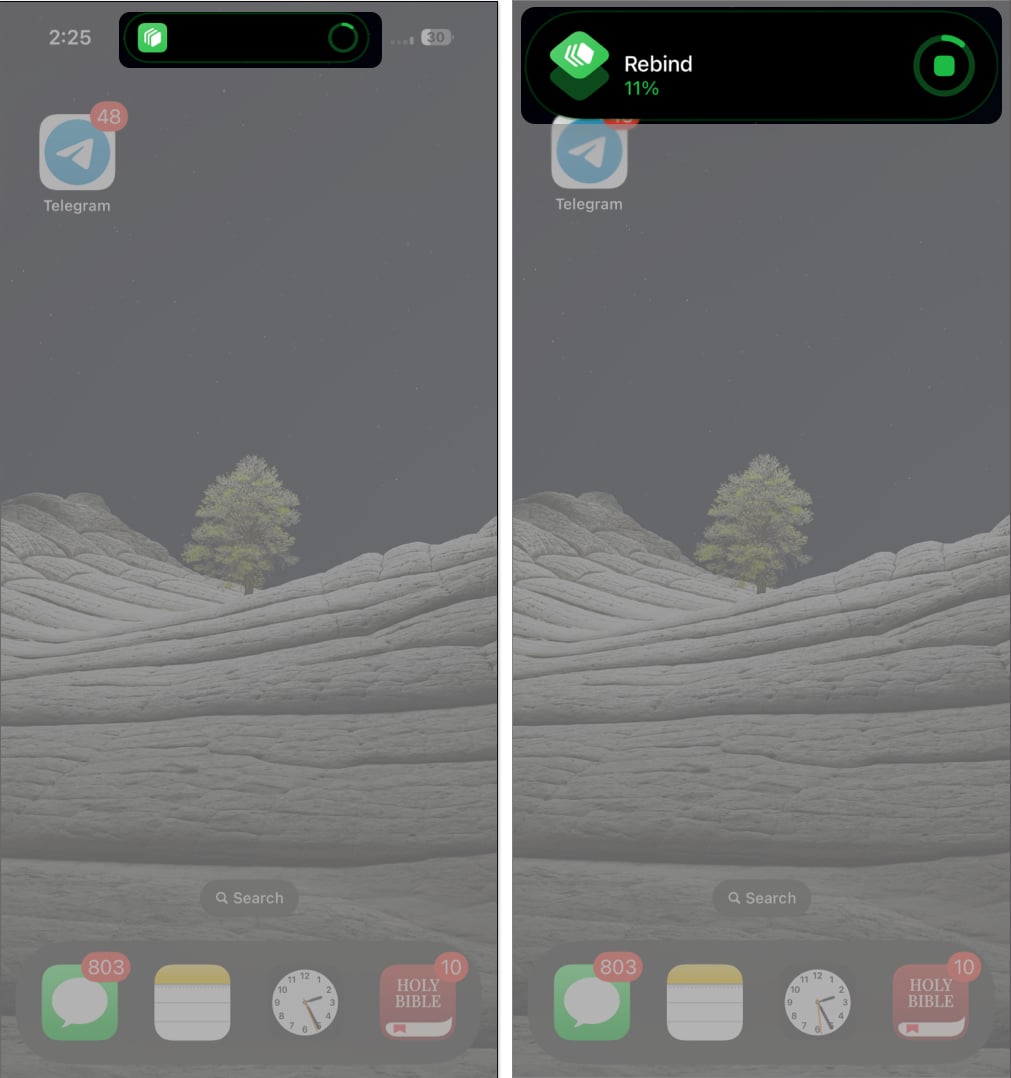
- Ett annat sätt att se om det körs är genom att gå till Genvägar. Om du ser en ellipsis längst upp till höger på Rebind-genvägen, så kör den inte, men om du ser en fyrkantig (stopp)-knapp, så kör den aktivt.
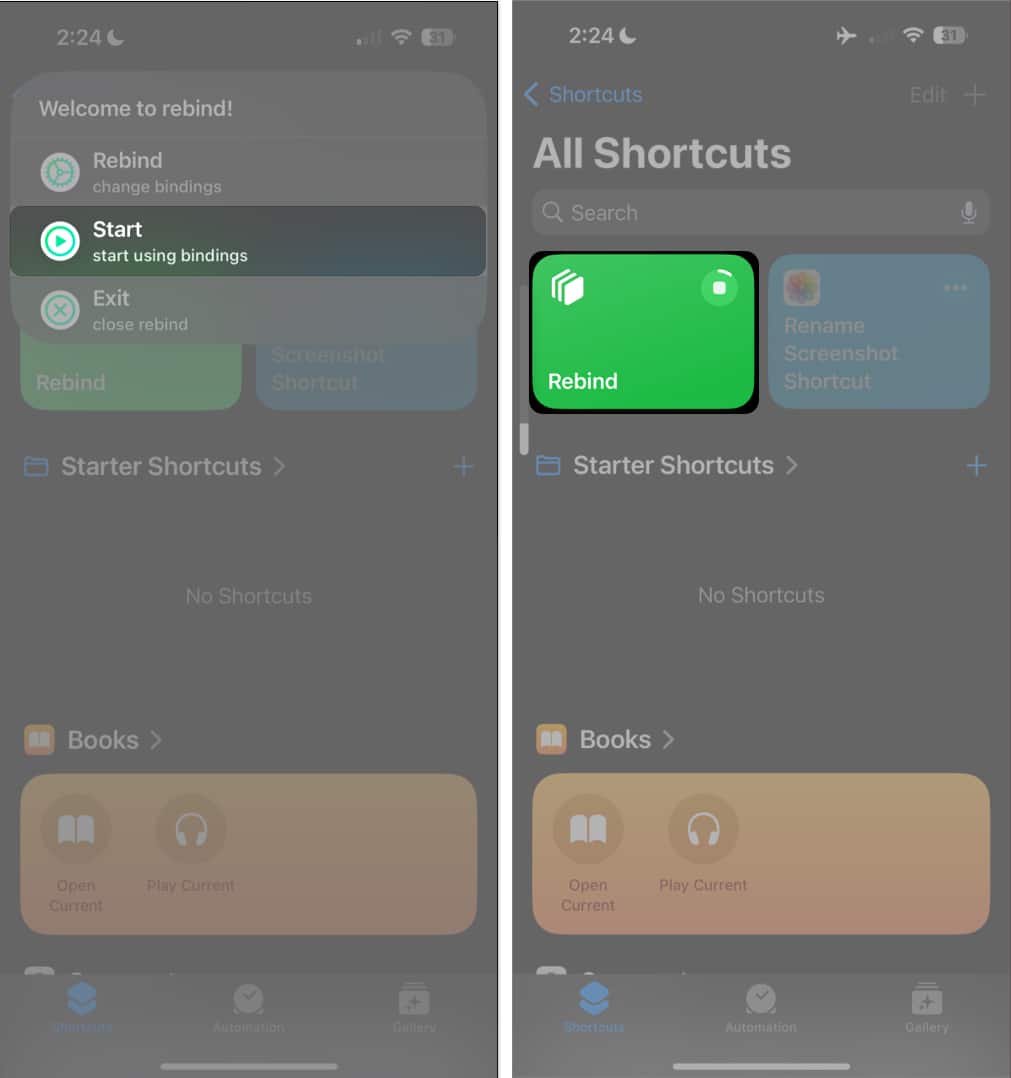
- Tips: Undvik att köra en app som kräver funktionen för volym upp och ner, som musik och podcaster, eftersom dessa kan störa genvägen.
- Det är viktigt att notera att genvägen kommer att vara i vänteläge så länge genvägar körs. Att se Rebind-ikonen på Dynamic Island för iPhones med Dynamic Islands indikerar att den är aktiv. Så länge det är det kan du utlösa genvägen även när du är på en annan app.
- Tryck på knappen Stopp (fyrkant) för att stoppa genvägen från att köras. En bock ska visas som bekräftar att du har stoppat genvägen.
Om du vill ge en ny funktion till dessa volymknappar, tryck bara på Rebind-genvägen och tryck sedan på Rebind. Detta kommer att byta ut alla gamla funktioner som du hade ställt in för knapparna.
Dessutom en snabb heads-up! Att duplicera Rebind-genvägen förändrar inte saker och ting – oavsett hur många kopior du gör kommer de alla att utföra samma åtgärd och hålla sig till den senaste funktionen du har tilldelat volymknapparna.
Rebind har för närvarande följande kategorier:
- Ljusstyrka: vrid upp eller ner ljusstyrkan
- Utseende: aktivera ljus eller mörkt läge
- Ficklampa: slå på eller av ficklampan
- Kamera: ta en bild med den främre eller bakre kameran
- Internet: slå på eller av ditt WiFi-, mobildata- eller flygplansläge
- Övrigt: ta en skärmdump
Avslutar…
Att ge dina volymknappar några nya trick är en bra idé, men genvägen är fortfarande klumpig. Och obs, din iPhone kan kännas varm om du låter genvägen köra för länge. Ändå är det en underhållande lösning för dem som är nyfikna på upplevelsen av Action-knapparna på iPhone.
Vad är din dom? Kommer du att hålla fast vid genvägen? Vi vill gärna höra dina tankar. Släpp dem nedan!
Läs mer:
- Hur man använder Action-knappen på iPhone 15 Pro och Pro Max: Ultimate Guide!
- Så här använder du åtgärdsknappen på Apple Watch Ultra 2
- iPhone volymknappen fungerar inte? Enkla fixar förklaras
Läsare som du hjälper till att stödja iGeeksBlog. När du gör ett köp med hjälp av länkar på vår webbplats kan vi tjäna en affiliate-provision. Läs mer.
Författarprofil
Rachel
Rachel älskar allt från Apple – från iPhones till Apple Watches till MacBooks. Hon är också medicinsk skribent och spökskrivare för olika publikationer.